メジャー (Excel 2013 年の Power Pivot のメジャーとも呼ばれる) は、データ分析で使用される計算です。 ビジネス レポートでよく見つかる例には、データ分析式 (DAX) 数式を使用して作成した合計、平均、最小値または最大値、カウント、またはより高度な計算が含まれます。
ピボットテーブル、ピボットグラフ、またはレポートでは、メジャーは [値] 領域に配置され、対応する行ラベルと列ラベルで値のコンテキストが決まります。 たとえば、年度別 (列) および地域別 (行) の売り上げを調べる場合は、それぞれの年度および地域に基づいてメジャーの値を計算します。 選択する行、列、フィルターに応じてメジャーの値が常に変化するため、アドホック データ探索を行うことができます。
メジャーと計算列は、どちらも数式に基づくという点は似ていますが、使い方が異なります。 メジャーは、通常、ピボットテーブルまたはピボットグラフの [値] 領域で使います。 計算列は、ピボットテーブルの別の領域 (ピボットテーブル内の行または列、ピボットグラフの軸など) に計算結果を配置する場合に使います。 計算列の代わりにメジャーを利用する状況とメジャーの代わりに計算列を利用する状況を理解することが非常に重要です。 詳細については 、「Power Pivot の計算」と「Power Pivot の計算 列」を参照してください。
メジャーの概要
メジャーには暗黙的なものと明示的なものがあります。そのどちらかによって、ピボットテーブルまたはピボットグラフでの計算フィールドの使用方法や、PowerPivot データ モデルをデータ ソースとして使用するアプリケーションでの計算フィールドの使用方法が変わります。
暗黙的な計算フィールド
暗黙的なメジャーは、ピボットテーブルのフィールド リストの [値] 領域に Sales Amount などのフィールドをドラッグしたときに、Excel によって作成されます。 暗黙的なメジャーは Excel によって自動的に作成されるため、新しいメジャーが作成されたことがわからない場合があります。 ただし、[値] の一覧をよく見ると、Sales Amount フィールドは実際には Sum of Sales Amount という名前のメジャーであり、ピボットテーブルのフィールド リストの [値] 領域とピボットテーブルの両方にその名前で表示されます。
ピボット テーブルで作成された暗黙的なメジャー
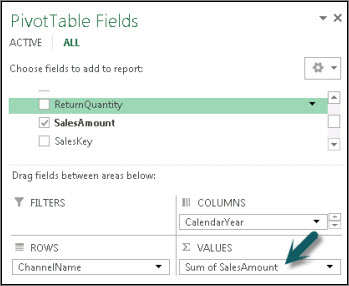
暗黙的なメジャーでは標準集計 (SUM、COUNT、MIN、MAX、DISTINCTCOUNT、または AVG) のみを使用でき、その集計で定義されているデータ形式を使用する必要があります。 また、暗黙的なメジャーは、メジャーが作成されたピボットテーブルまたはピボットグラフでのみ使用できます。
暗黙的なメジャーは、基になるフィールドと密接に結び付いています。これは、このメジャーを後で削除したり変更したりする際の方法に影響します。
明示的な計算フィールド
明示的なメジャーは、計算領域内のセルで数式を入力または選ぶか、PowerPivot ウィンドウでオート SUM 機能を使うと作成されます。 ユーザーが作成するメジャーのほとんどは、明示的な計算フィールドになります。
PowerPivot 計算領域で作成された明示的なメジャー
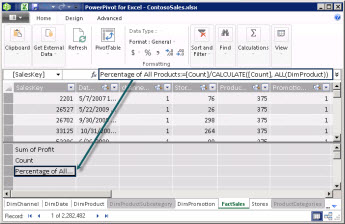
明示的なメジャーは、ブック内のピボットテーブルまたはピボットグラフ、および Power View レポートで使用できます。 さらに、KPI に拡張したり、数値データで使用可能な多くの文字列のいずれかを使用して書式を設定したりすることができます。 [KPI の作成] や [書式] のコンテキスト メニュー コマンドは明示的な計算フィールドを使用している場合にのみ使用できます。
注: KPI としてメジャーを使用すると、他の計算には使用できません。数式を計算に使用する場合は、コピーを作成する必要があります。 KPI の詳細については、「Power Pivot の主要業績評価指標 (KPI)」を参照してください。
例
Adventure Works の販売責任者は、再販業者の翌会計年度の売上予測を作成するように依頼されました。 そこで、前年の売上高をベースに、今後 6 か月間に予定されている各種のプロモーションを考慮し、年間増加率を 6% として予測額を計算することにしました。
予測をまとめるために、再販業者の前年の売上データをインポートしてピボットテーブルに追加します。 その後、Reseller Sales テーブルの Sales Amount フィールドを探し、ピボットテーブルのフィールド リストの [値] 領域にドラッグします。 ピボットテーブルに、再販業者の前年の全売上の合計を示す単一の値としてフィールドが表示されます。 このとき、明示的に指定しなくても計算が自動的に行われ、フィールド リストとピボットテーブルの両方でフィールドの名前が Sum of Sales Amount に変更されます。 この計算は、Excel から追加される組み込み集計 =SUM('FactResellerSales'[SalesAmount]) で行われます。 この暗黙的なメジャーの名前を Last Year Sales に変更します。
次の計算は、来年の売上予測です。これは、昨年の売上に 1.06 を掛けて、リセラー ビジネスの予想される 6% の増加を考慮して計算されます。 この計算では、[新しい計算フィールド] ボタンを使用して、Projected Sales という名前の計算を作成して、メジャーを明示的に作成する必要があります。 次の数式を入力します: =SUM('FactResellerSales'[SalesAmount])*1.06。
ピボットテーブルのフィールド リストの [値] 領域に、新しいメジャーが追加されます。 また、ピボットテーブルのフィールド リストで現在アクティブになっているテーブルにもこのメジャーが追加されます。 このテーブルでブック内のメジャーの場所を指定します。 ここではメジャーを別のテーブルに格納するため、メジャーを編集してテーブルの関連付けを変更します。
非常に迅速かつ最小限の労力で、営業マネージャーは基本的な情報を提供します。 特定のリセラーにフィルターを適用するか、製品ライン情報を追加して、将来のプロモーションがリセラーが持つ製品に対して行うのを確認することで、予測をさらに評価できます。
メジャーに名前を付ける
メジャーは、作成後に位置と名前を変更できます。 ただし、メジャーの名前の変更には、いくつかの制約事項があります。
-
メジャーは、他のオブジェクトとともにピボットテーブルのフィールド リストに表示されます (非表示になっていない場合)。 実行される操作を簡単に識別できるような名前を付けることを検討してください。
-
それぞれのメジャー名は、1 つのテーブル内で一意である必要があります。
-
同じブック内の計算列に既に使用されている名前は使用しないでください。 メジャーと計算列を同じ名前にすることはできますが、名前が一意でないと計算エラーが発生する可能性があります。
-
メジャーの名前を変更した場合、そのメジャーを呼び出す数式もすべて更新する必要があります。 手動更新モードでない場合、数式の結果の更新は自動的に実行されます。 ただし、この処理には時間がかかることがあります。
-
名前はメジャーの数式の一部であるため、名前に使えない文字もあります。 詳細については、DAX 構文の「名前付け要件」 を参照してください。
ヒント: 空のテーブルを作成し、そこに新しいメジャーを移動または作成することで、複数のテーブルから 1 つのテーブルにメジャーをグループ化できます。 他のテーブルの列を参照するときに、DAX 数式にテーブル名を含める必要がある場合があります。
タスク
次の記事では、暗黙的および明示的な計算フィールドを作成する方法を紹介しています。










